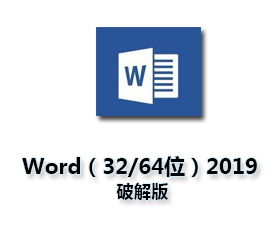Adobe Audition cs6完整版【Au cs6破解版】中文(英文)破解版
Adobe Audition CS6完整破解版是一个专业音频编辑和混合编辑器,新版比以前使用起来方便多了,运行更加流畅,操作更加方便。专为在照相室、广播设备和后期制作设备方面工作的音频和视频专业人员设计。AdobeAuditionCS6完整破解版可提供先进的音频混合、编辑、控制和效果处理功能。
Adobe Audition CS6使用教程:
1、降噪的处理
首先,我们选取一段空白的不包含人声的纯噪音。说明一下:这段噪音通常在录制开始但又没开始唱时。选择好后点 效果->降噪->降噪 ,单击“捕捉线图”,然后“关闭”。由于噪音通常出现在整首歌曲的录制过程中,我们此时应按键盘上的Ctrl+A选择整段,然后再次点 效果->降噪->降噪 ,在此注意一下“降噪点平”的设置,它默认是100%, 但这会造成声音的严重失真,我们推荐这一直最大只能调到55%,如果录制时产生的噪音比较小,可以调到25%甚至更低,毕竟如果和伴奏掺在一起后,噪音通常被音乐掩盖了。如果录制时产生的噪音比较大,请重录。调好后,其他的设置保持默认即可,我们同样可以点“预演”试听一下效果,确定合适后点“确定”。
2、混响效果的处理
选择人声部分,然后点 效果->延迟效果 ,这里面有3类混响,根据不同的歌曲风格和演唱风格选择,如不明白可到论坛或网上找资料,这列资料很多,在此不再赘述。其中里面都有很多预置的,也可以尝试一下。同样可以点“预演”试听一下效果,确定合适后点“确定”。
3、歌曲的合成
当确定伴奏和人声编辑好后,单击“多轨视图 ”按纽来回到多轨模式。此时我们可以按播放按钮试听一下,满意后就可以进行和成了,操作如下:按住键盘上的Ctrl键,用鼠标分别单击要合成的波形,他们的波形图此时变成了高亮显示状态,然后点“混录选定的声波”按纽,然后点“是”即可。等计算机完成后会自动切换到单轨编辑界面,我们可以注意一下标题栏,显示为“混录”。此时的波形文件即为合成后的歌曲文件了。单击“保存波形为其他格式或文件名”按纽,选择好保存的路径和文件格式,文件格式我们通常选择MP3或者WMA格式。点击保存即可。还有要注意的是,如果想保存为质量较高的MP3文件,应点“选项”进行一些设置:选择“VBR (可变位速率)”,质量选择90即可。
Adobe Audition CS6去原唱:
1、初步消除人声。在多轨视图下将歌曲导入到Adobe Audition,双击音块进入编辑模式,在单轨编辑视图模式下,选择“效果”-“立体声音相”-“析取中置通道”,然后在预设参数选择“声音消除(vocal remove)”一项。将文件制作一个副本。
2、继续消除人声。完成步骤一,在多轨模式下将另存的文件拖入第二轨。进入第一轨,选择“效果”-“滤波和均衡”-“参量滤波器”。衰减600hz左右的波形。
3、补偿乐器声。返回编辑多轨中的第二轨,选择“效果”-“滤波和均衡”-“参量滤波器”。
4、调整两轨的音量平衡,合并两音轨。返回到多轨模式,在第三音轨上点击右键,选“混缩到新文件”-“会话中的主控输出”即可。结束后试听伴奏制作效果。